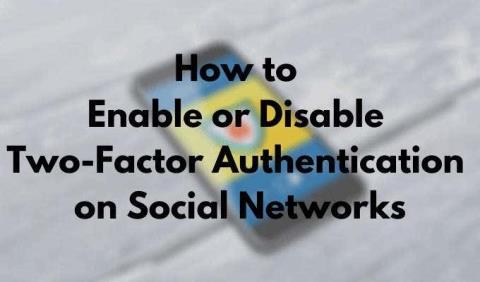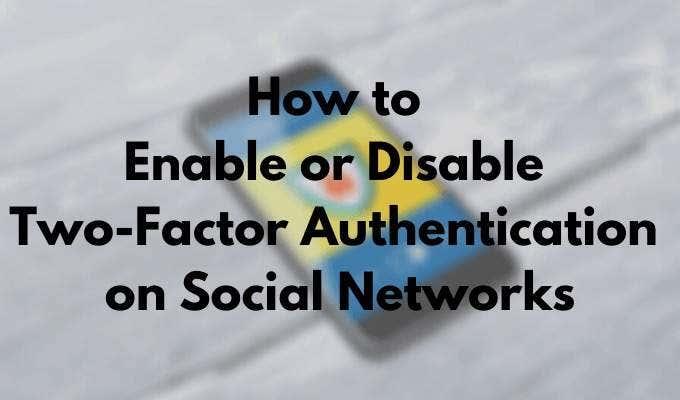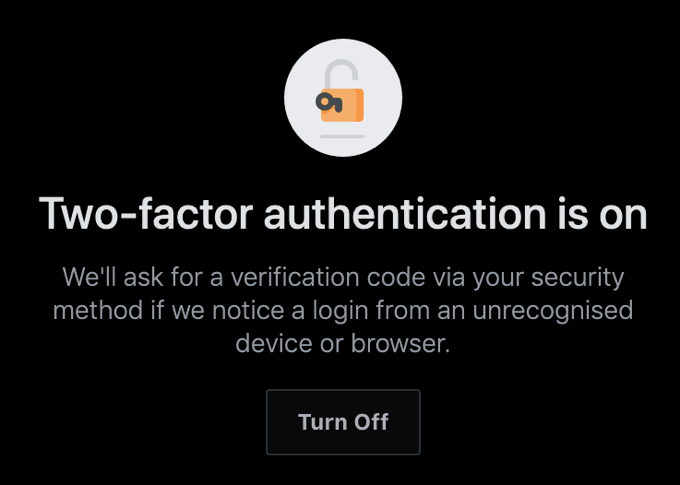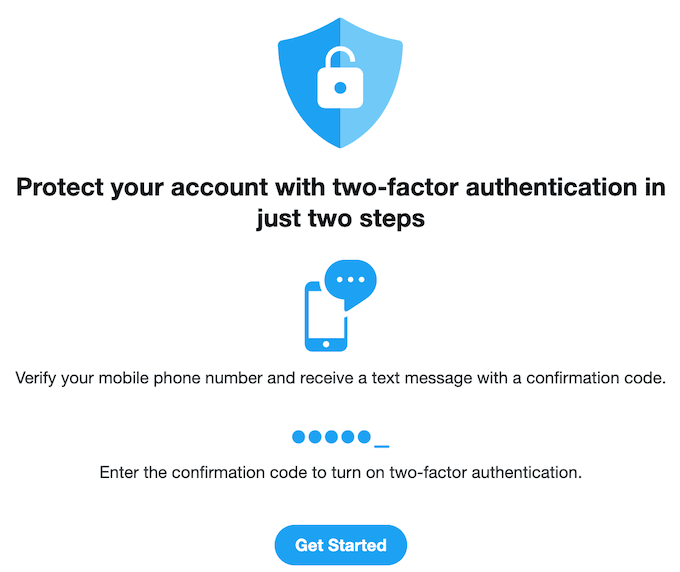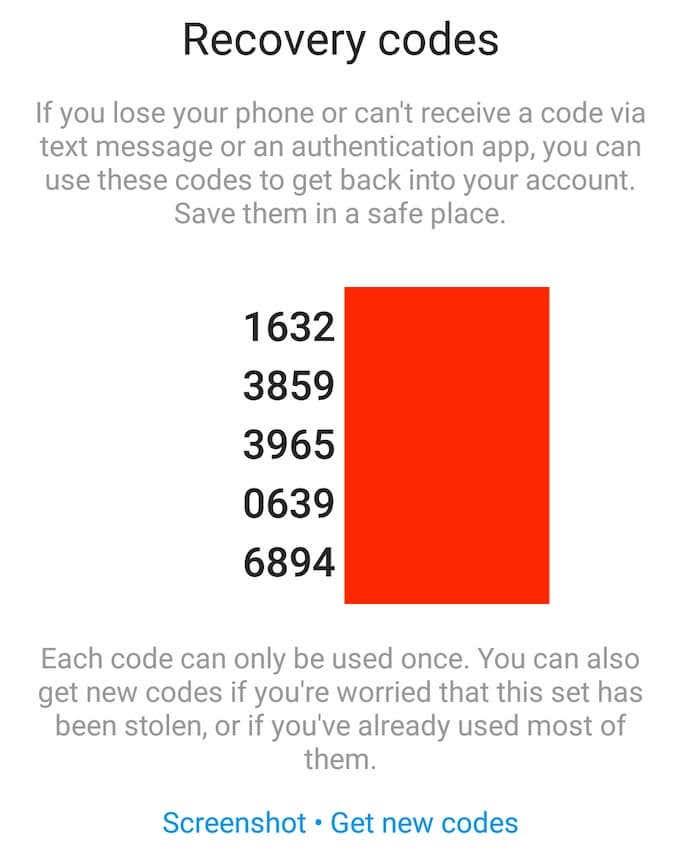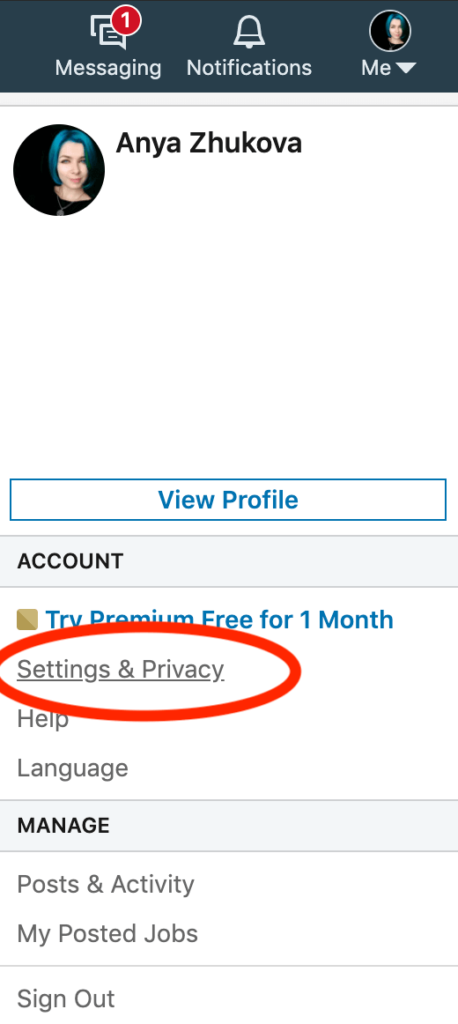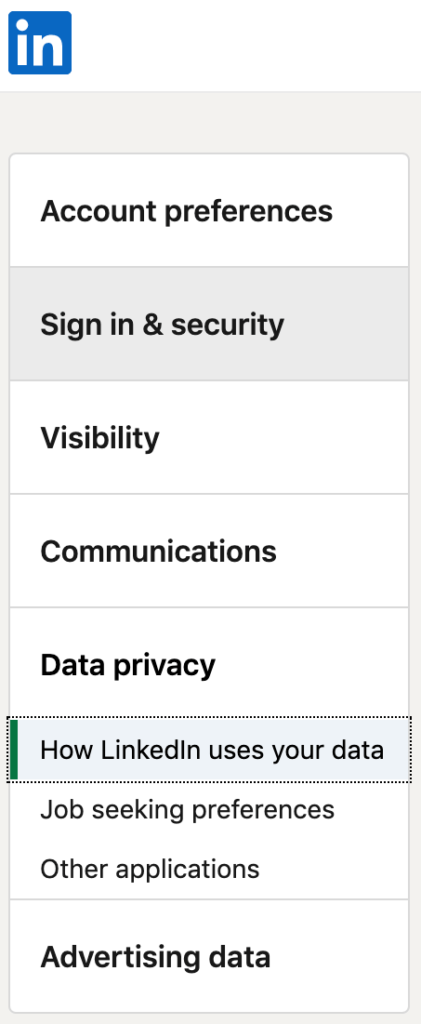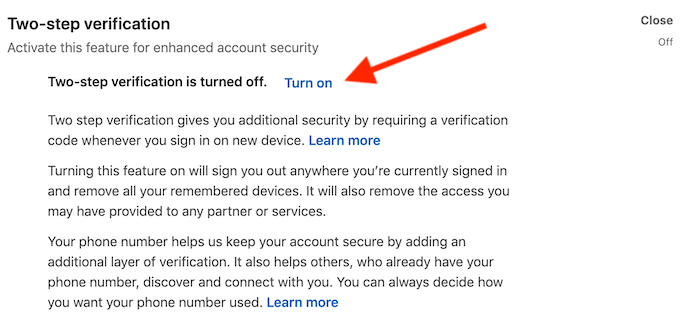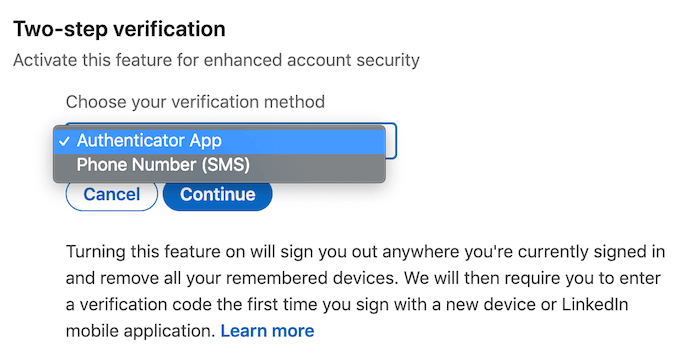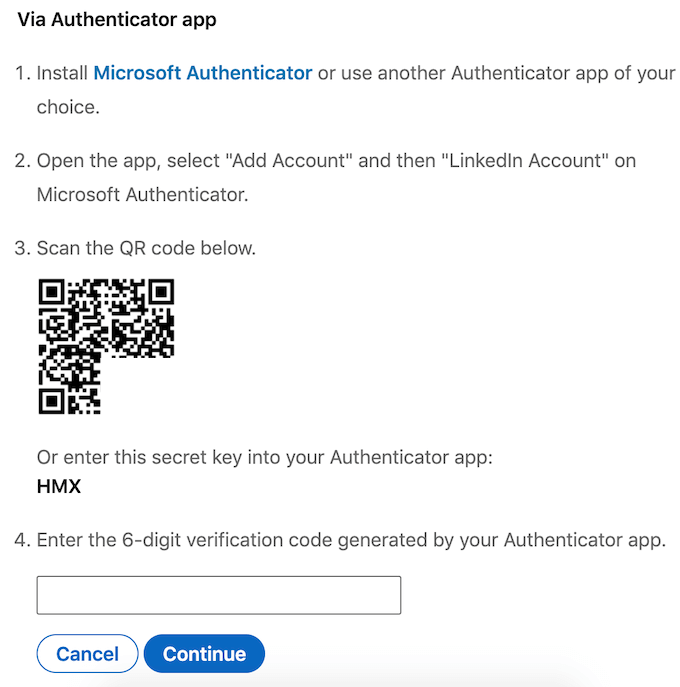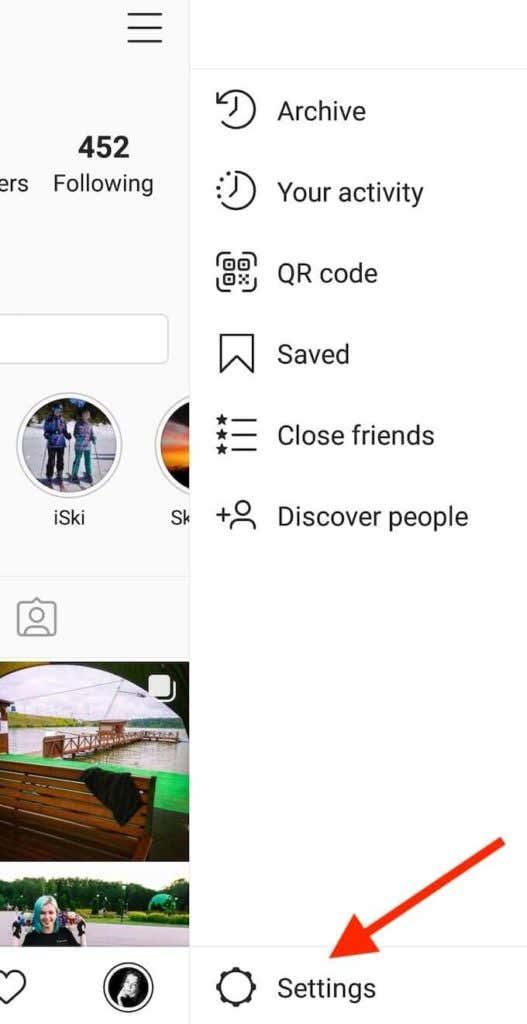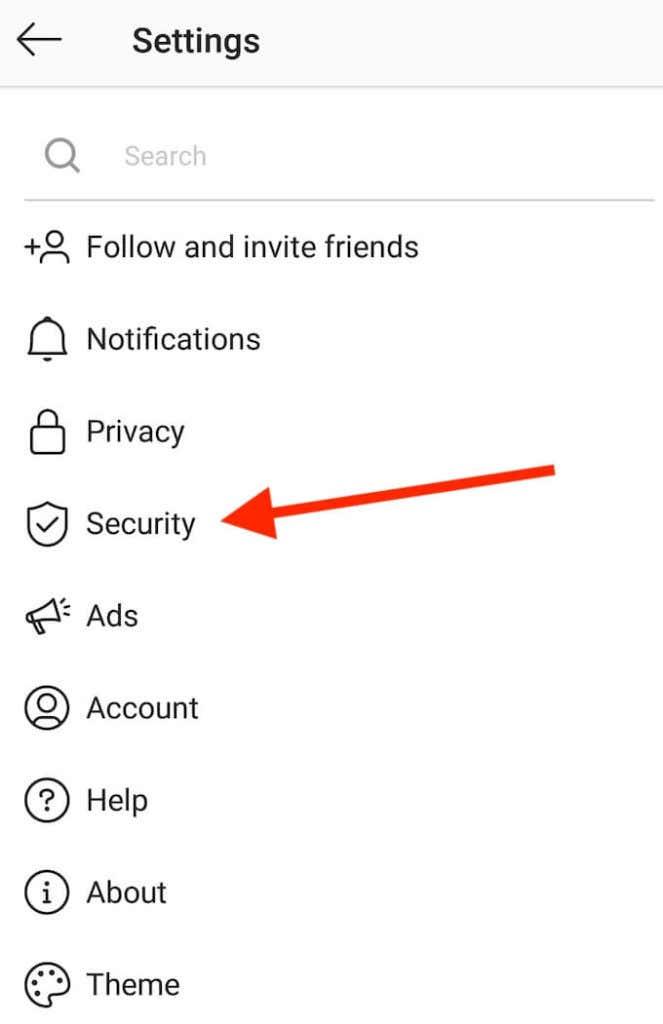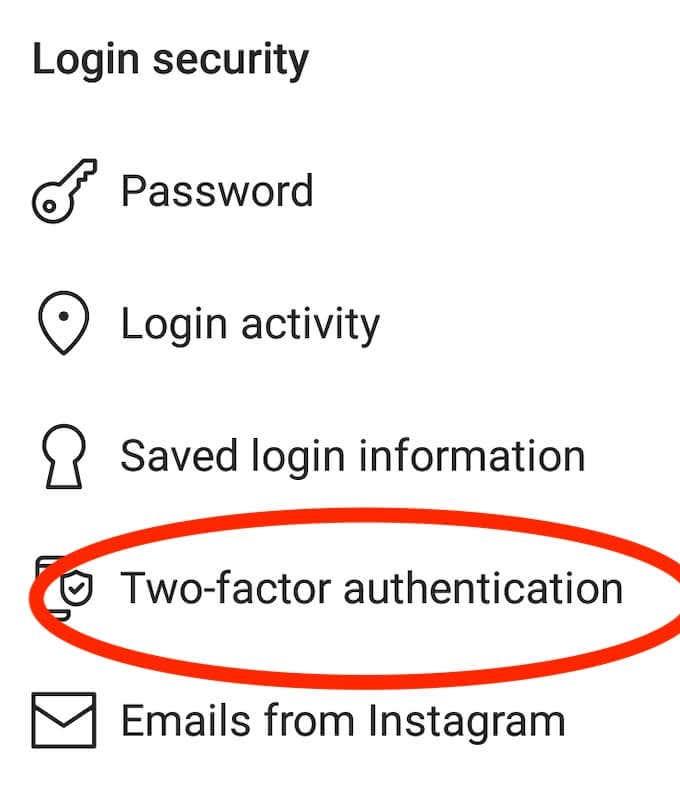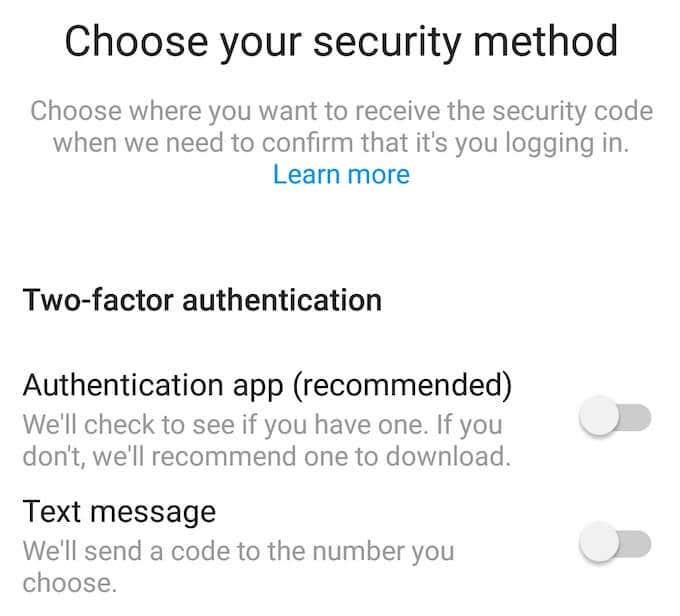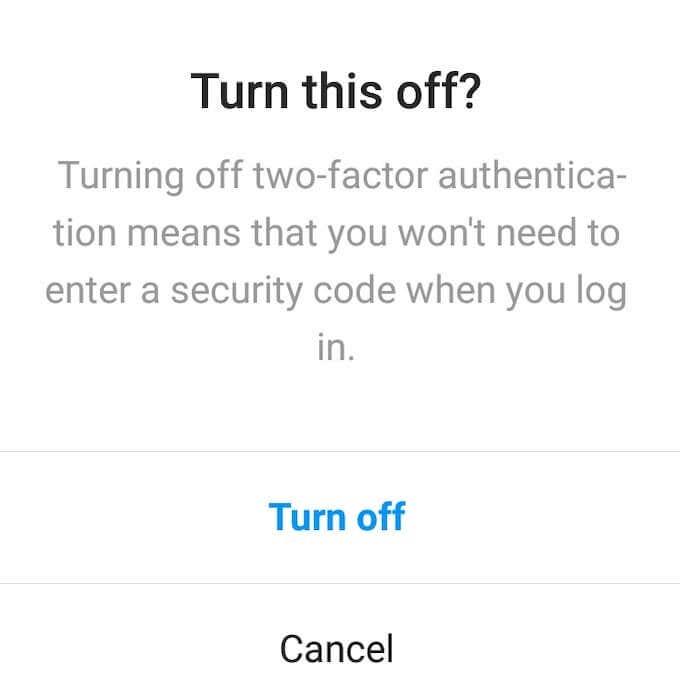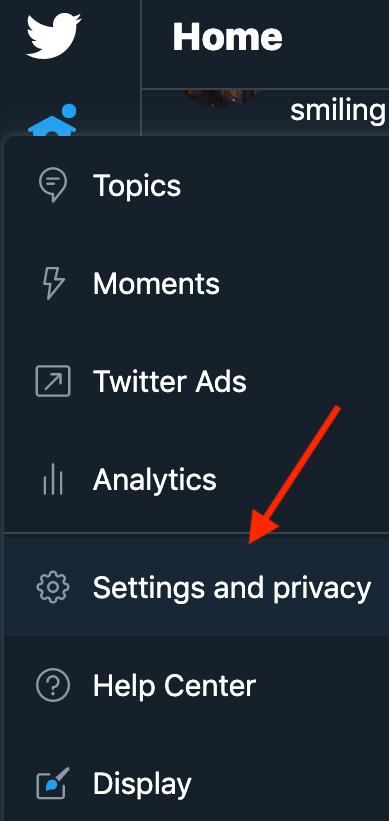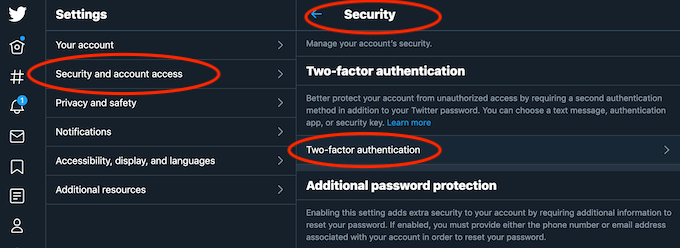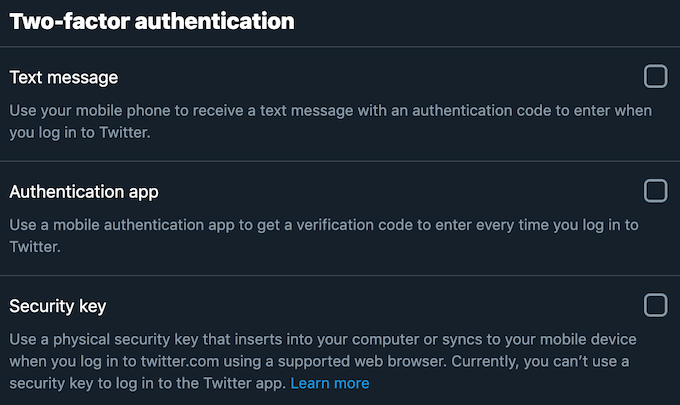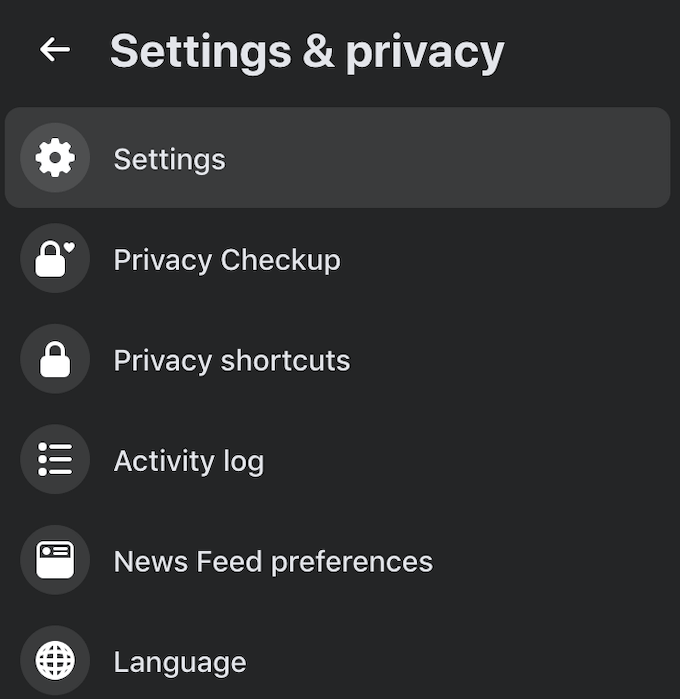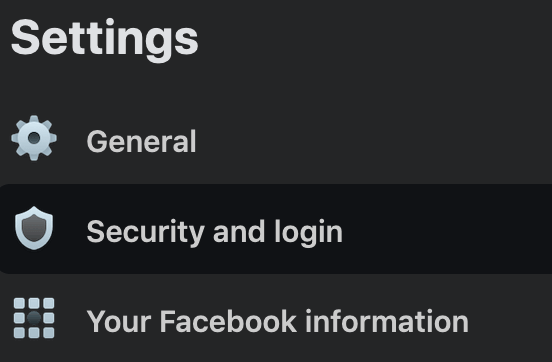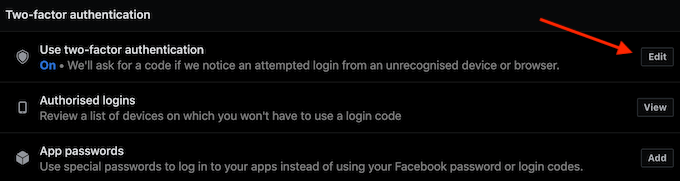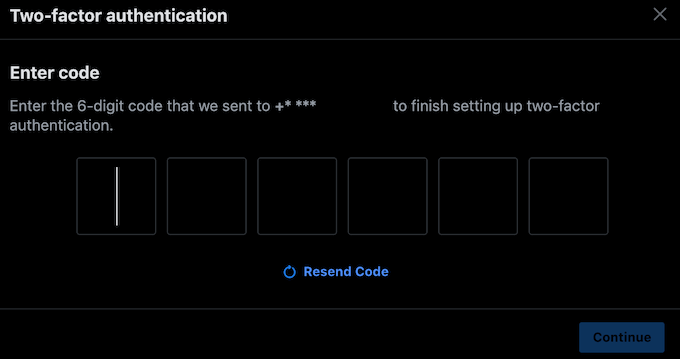Los días en que todo lo que necesitaba para protegerse en línea era una contraseña se han ido. Hoy en día, una contraseña segura no va a detener a nadie. Si desea mantenerse al tanto de su seguridad, debe comenzar a usar un servicio VPN sólido, un administrador de contraseñas, un navegador Tor y más. A veces parece que es más fácil abandonar Internet y las redes sociales por completo. Si tan solo eso fuera posible.
Una forma efectiva de proteger sus cuentas en línea es habilitar la autenticación de dos factores en todas ellas. Descubra cómo habilitar y deshabilitar la autenticación de dos factores y cómo puede ayudar a proteger las cuentas de las redes sociales.
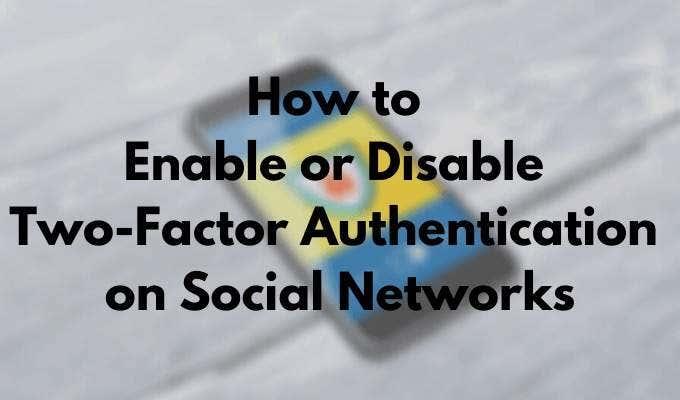
¿Qué es la autenticación de dos factores?
Si tiene al menos una cuenta de redes sociales que usa a diario, es imprescindible pensar en su seguridad en línea con anticipación. Una medida preventiva que puede tomar es elegir una contraseña segura para su cuenta o usar un administrador de contraseñas si tiene varias cuentas. Sin embargo, eso a menudo no es suficiente para detener a los piratas informáticos.
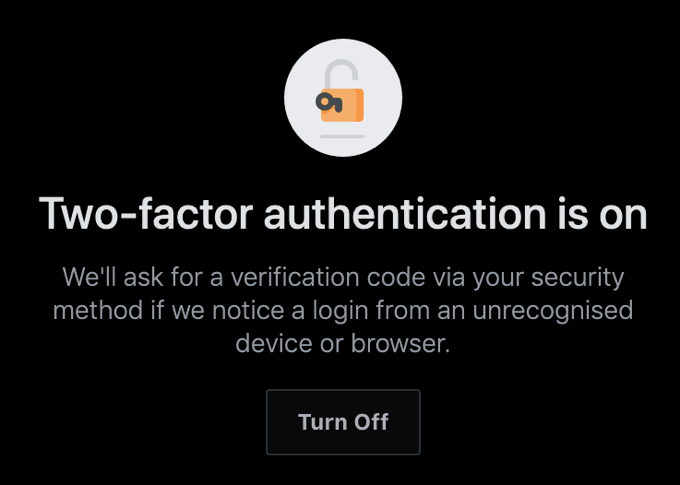
Para evitar tener que recuperar su cuenta de Facebook o Instagram pirateada más adelante, agregue un nivel de seguridad adicional con autenticación de dos factores (2FA). Si elige habilitar la autenticación de dos factores en todas sus cuentas en línea, mejorará significativamente su seguridad y le dará tranquilidad.
Cómo funciona la autenticación de dos factores
La autenticación de dos factores, también conocida como autenticación de dos pasos y autenticación de múltiples factores, es una medida de seguridad para sus cuentas que puede usar además de sus datos de inicio de sesión para protegerse en línea.
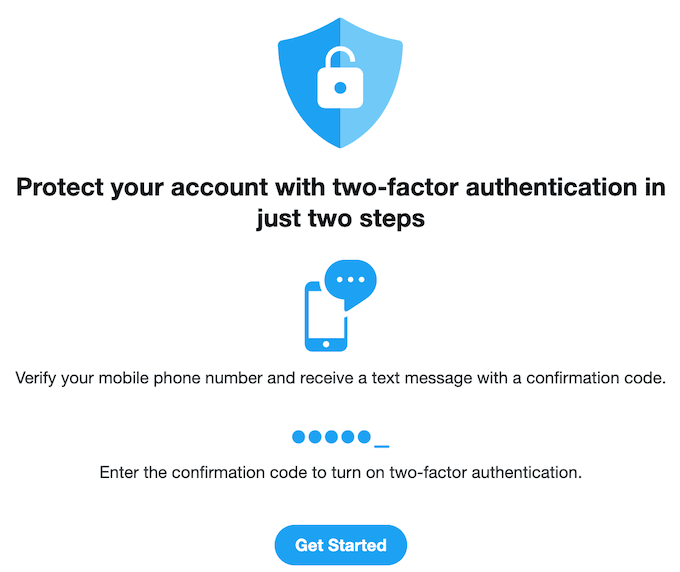
En lugar de solo una etapa de verificación de su identidad (mediante nombre de usuario y contraseña), obtiene la segunda etapa en la que, después de ingresar una contraseña para iniciar sesión, también debe ingresar un código que recibe en su teléfono. El código siempre es único y se genera a través de una aplicación. La autenticación de dos factores hace que el proceso de verificación sea más complicado, pero garantiza que solo usted pueda acceder a su cuenta en línea.
¿Qué pasa si no puedo recibir el código de seguridad?
Algunos usuarios son reacios a activar la autenticación de dos factores porque una vez que la habilites, no podrás iniciar sesión en tu cuenta sin el código enviado a tu teléfono. Entonces, ¿qué sucede si pierde su teléfono o no tiene acceso a él? Una solución es deshabilitar temporalmente 2FA en su(s) cuenta(s) hasta que recupere el acceso a su teléfono. Aunque hay una mejor manera de salir de esta situación.
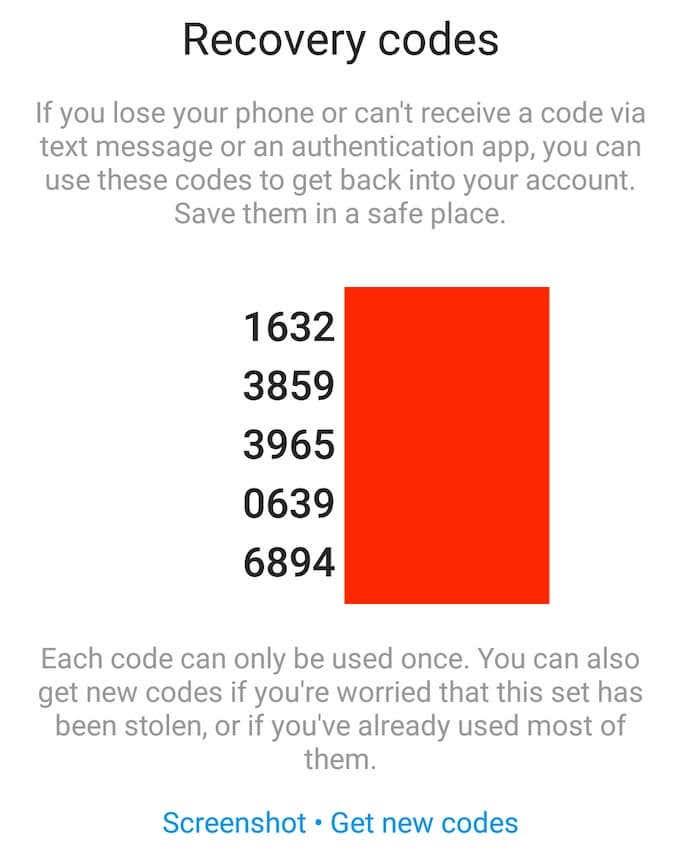
Cuando habilite 2FA en su cuenta en línea, obtendrá acceso a una página con códigos de recuperación . Puede usar estos códigos para ingresar a su cuenta si pierde su teléfono o no puede recibir un código a través de la aplicación de autenticación. Asegúrese de guardar esos códigos y guárdelos en un lugar seguro.
Autenticación de dos factores en LinkedIn
En LinkedIn, puede configurar la autenticación de dos factores en la configuración de su cuenta.
Puede hacerlo tanto en su navegador como en una aplicación móvil siguiendo los pasos a continuación.
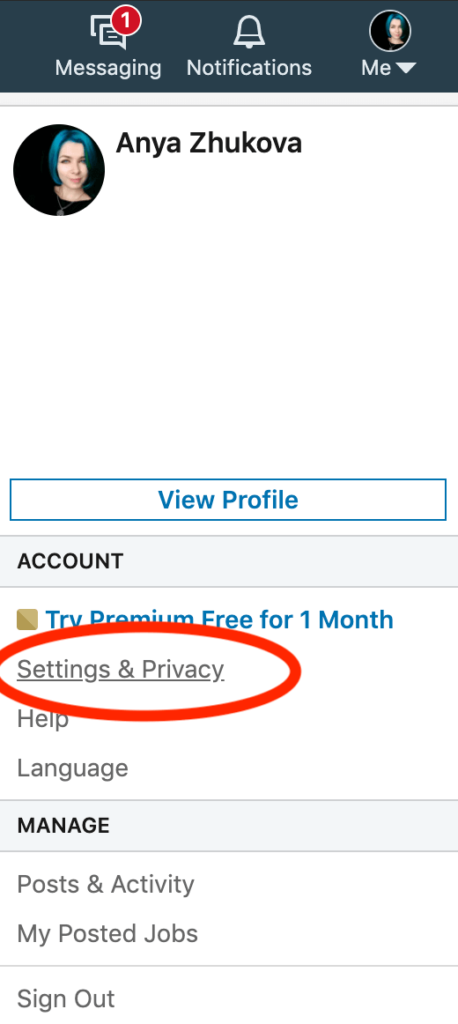
- Abra LinkedIn y vaya a Configuración y privacidad de su cuenta (o Configuración en su aplicación móvil).
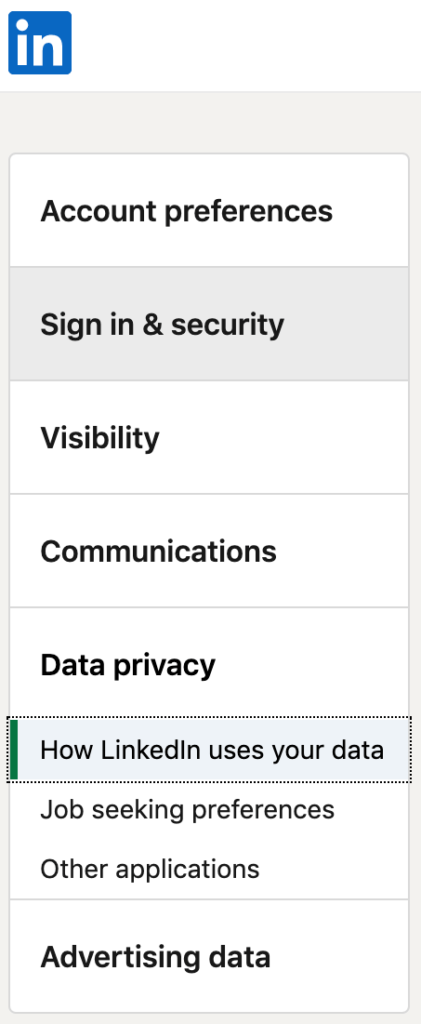
- En el menú, seleccione Inicio de sesión y seguridad .
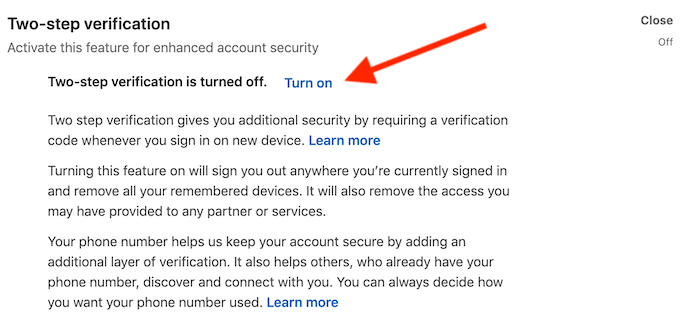
- Desplácese hacia abajo para encontrar la verificación en dos pasos y seleccione Activar (o Configurar en la aplicación móvil) para activarla.
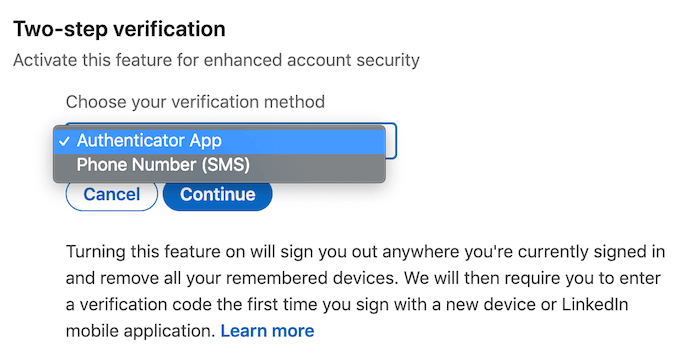
Luego tendrá la opción de usar su número de teléfono o una aplicación de autenticación para obtener el código. Seleccione uno y haga clic en Continuar . Luego ingrese su contraseña y confirme la elección.
Si elige su número de teléfono, recibirá el código de seguridad de LinkedIn de 6 dígitos por SMS.
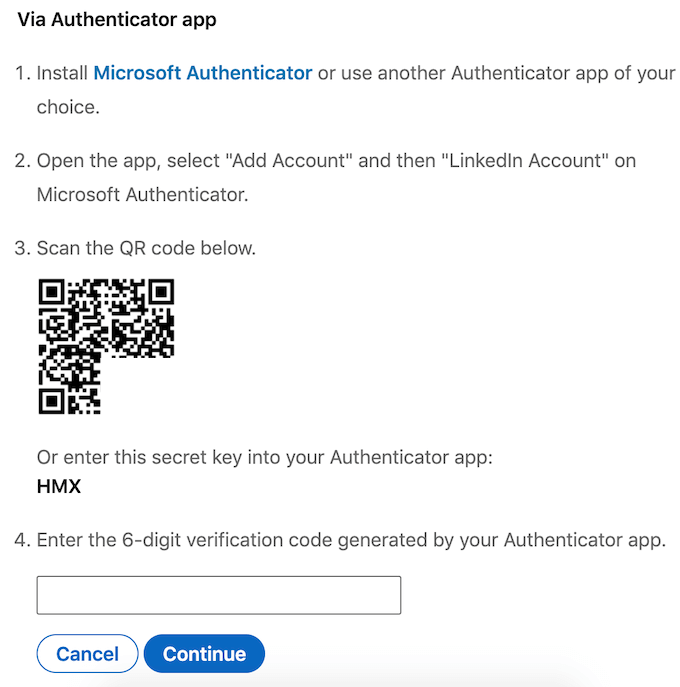
Si elige la opción de la aplicación de autenticación, debe instalar Microsoft Authenticator (u otra aplicación de autenticación de su elección), luego agregarle su cuenta de LinkedIn y usar la aplicación para escanear el código QR o ingresar una clave secreta manualmente. Utilice el código de 6 dígitos para completar el proceso.
Puede cambiar el método o desactivar 2FA por completo en cualquier momento siguiendo la misma ruta y seleccionando Desactivar en la configuración.
Autenticación de dos factores en Instagram
En Instagram, también puede usar la versión web y móvil de la aplicación para configurar la verificación de dos factores. Sin embargo, en su navegador web solo puede usar el método 2FA del número de teléfono.
Si bien eso puede parecer conveniente ya que normalmente siempre tendrás tu teléfono contigo, no es el método de seguridad preferido y no debería ser tu primera opción. Por ejemplo, no podrá recibir un SMS cuando no tenga servicio celular, por lo tanto, no obtendrá el código ni accederá a su cuenta.
En su aplicación móvil, puede elegir entre dos métodos 2FA: recibir el código por SMS o mediante una aplicación de autenticación. Para configurar la autenticación de dos factores en Instagram, siga los pasos a continuación.
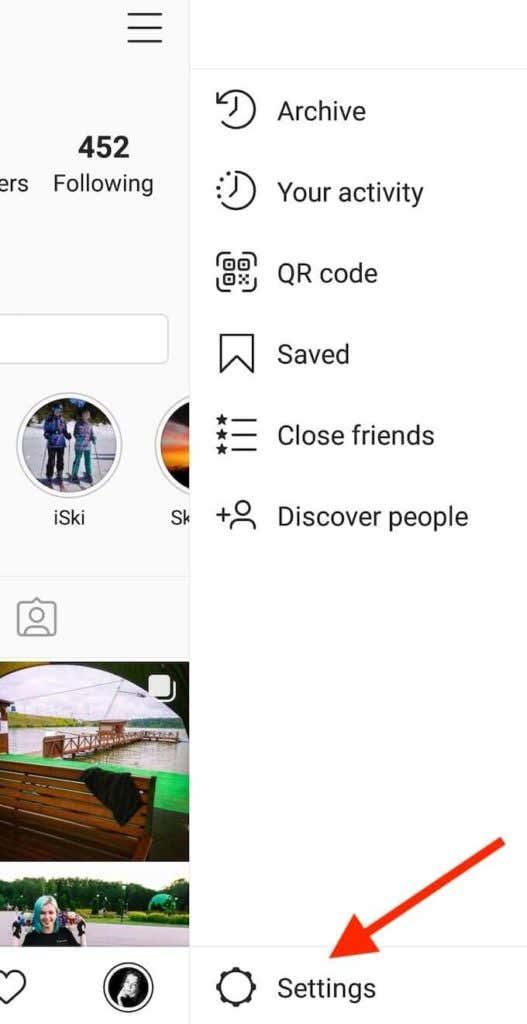
- Abre Instagram y ve a tu página de perfil.
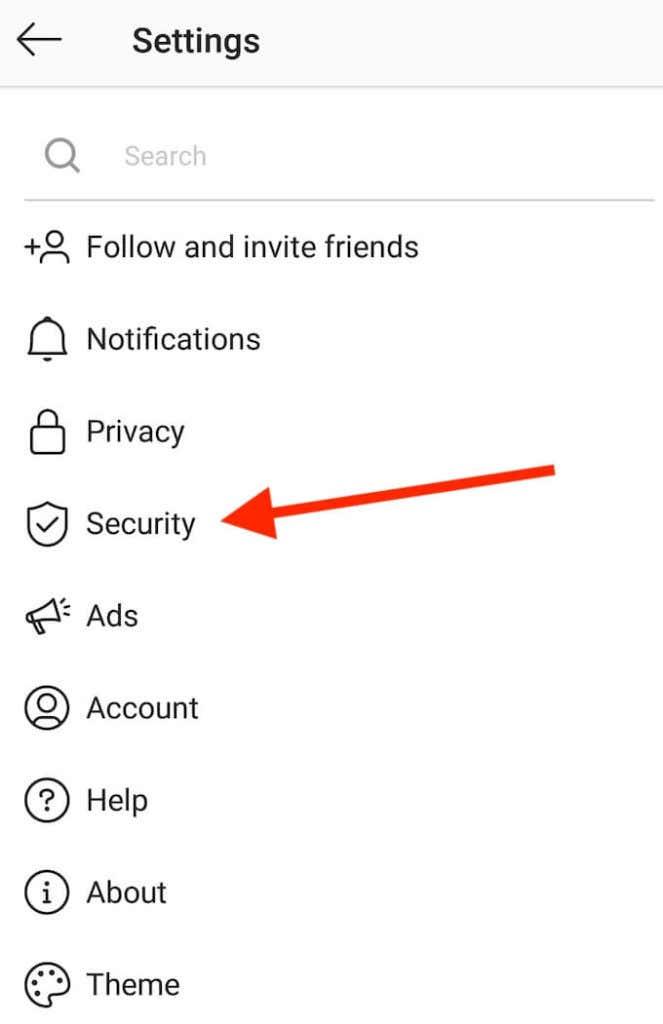
- Abra el menú Configuración y seleccione Seguridad .
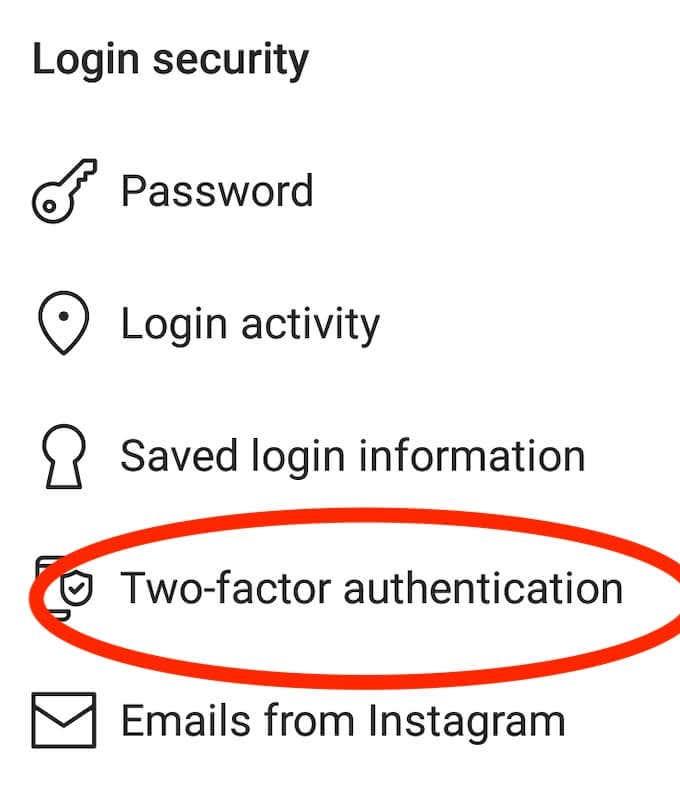
- En Seguridad de inicio de sesión , seleccione Autenticación de dos factores .
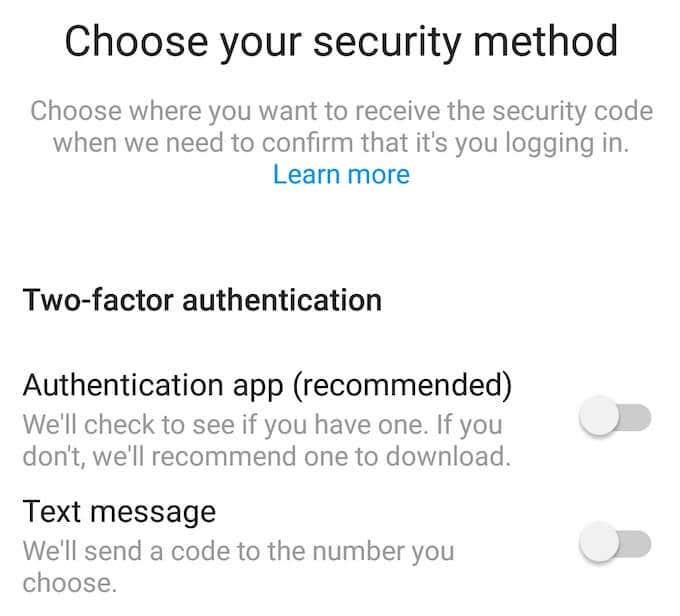
- Elija su método de seguridad: aplicación de autenticación o mensaje de texto . Luego siga las instrucciones en pantalla para recibir el código de seguridad.
Después de confirmar el código con su método 2FA preferido, se habilita la autenticación de dos factores en Instagram.
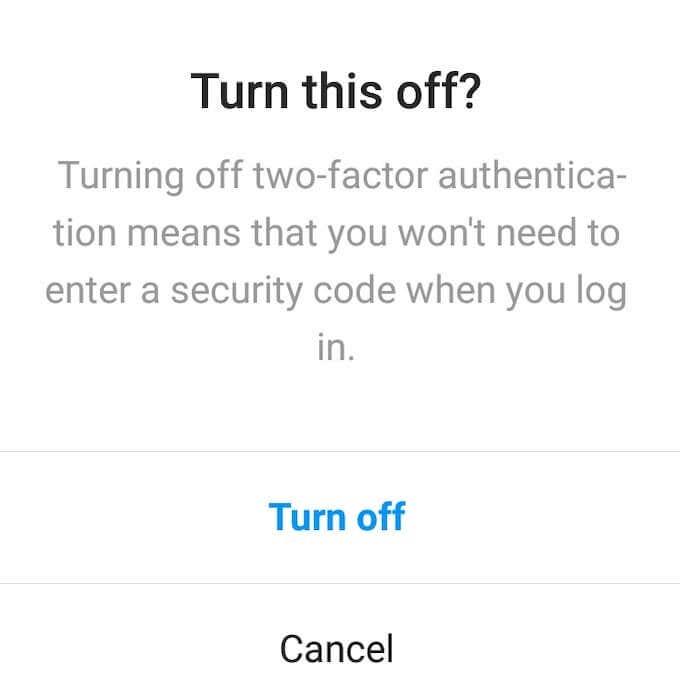
Para deshabilitar 2FA en Instagram, siga la ruta descrita anteriormente para encontrar la autenticación de dos factores en la configuración de la aplicación, luego seleccione el método que eligió anteriormente para desactivarla.
Autenticación de dos factores en Twitter
En Twitter, puede encontrar una opción para configurar la autenticación de dos factores en la configuración de su cuenta. Para acceder a ellos, siga los pasos a continuación.
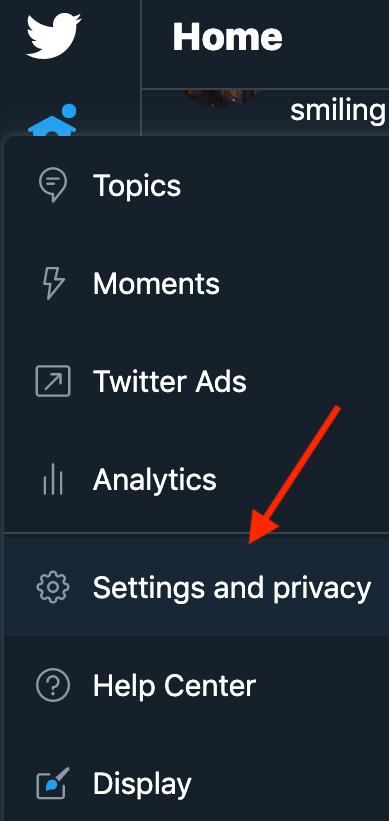
- Ve al menú de Twitter y selecciona Configuración y privacidad .
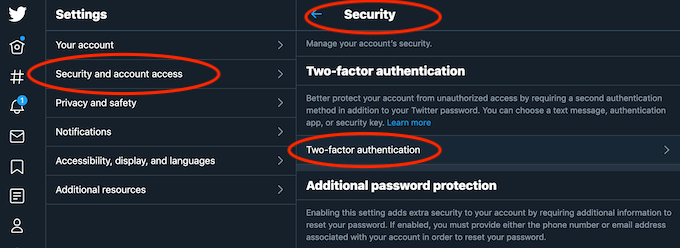
- En Configuración , seleccione Seguridad y acceso a la cuenta > Seguridad > Autenticación de dos factores .
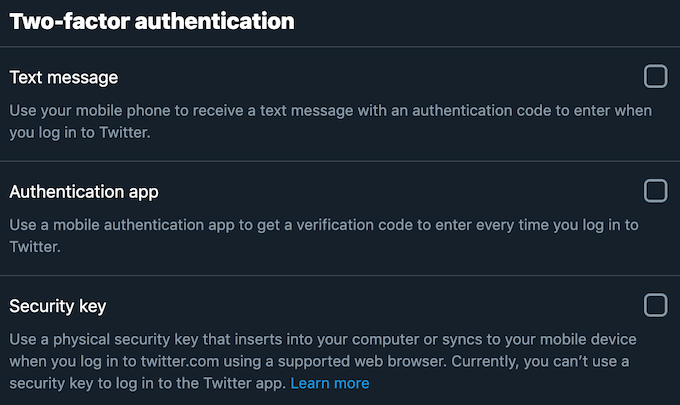
- Seleccione su método 2FA preferido: recibir el código de seguridad a través del mensaje de texto , usando la aplicación de autenticación o una clave de seguridad . En Twitter, puede agregar más de un método para la autenticación de dos factores. Deberá ingresar su contraseña para confirmar cada uno de ellos.
Puede deshabilitar 2FA en Twitter en cualquier momento siguiendo la misma ruta para encontrar la autenticación de dos factores en la configuración de la aplicación. Luego seleccione Apagar para deshabilitarlo.
Autenticación de dos factores en Facebook
Para habilitar la autenticación de dos factores en Facebook, siga los pasos a continuación.
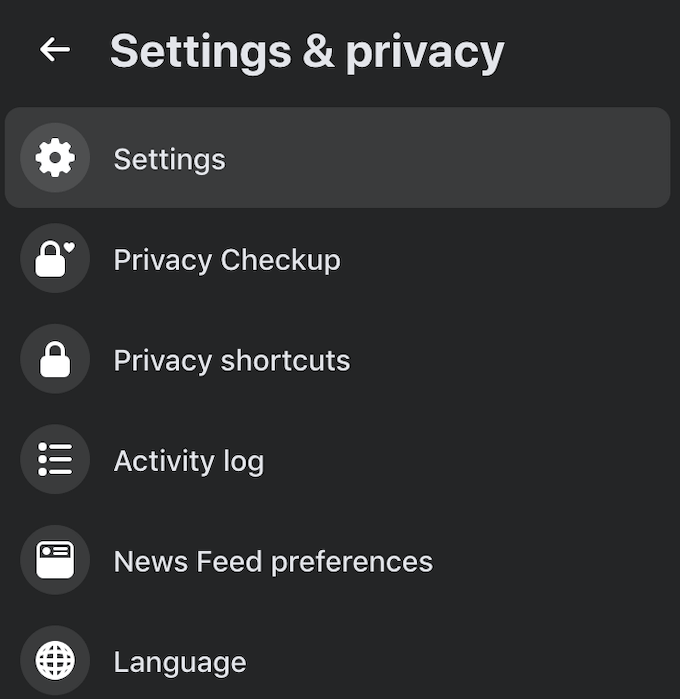
- En el menú de la aplicación, seleccione Configuración y privacidad > Configuración .
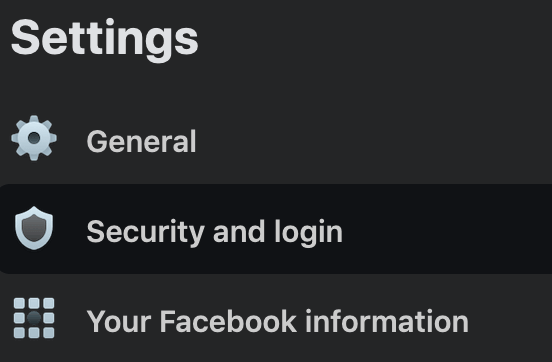
- En el menú Configuración de la izquierda, seleccione Seguridad e inicio de sesión .
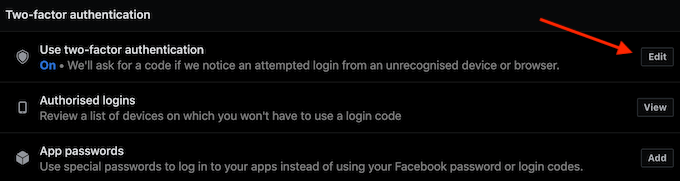
- Desplácese hacia abajo para encontrar la autenticación de dos factores y seleccione Editar junto a Usar autenticación de dos factores .
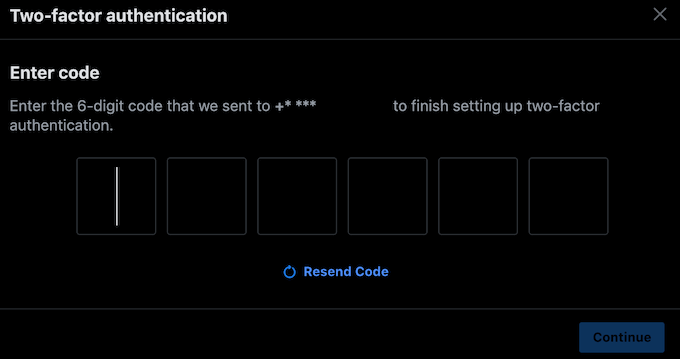
- Elija uno de los métodos de seguridad: una aplicación de autenticación como Google Authenticator o mensaje de texto . Ingresa el código de seguridad que recibirás para terminar de configurar la autenticación de dos factores.
Para deshabilitar 2FA en Facebook, siga el mismo camino a través del menú de Configuración de la aplicación hasta que encuentre la sección de autenticación de dos factores. Luego seleccione Editar y vuelva a ingresar su contraseña. En la siguiente ventana, podrá desactivar la 2FA, así como agregar un método de seguridad de respaldo en forma de clave de seguridad o códigos de recuperación.
Asegure sus cuentas en línea ahora
Encontrarse bloqueado de su cuenta de redes sociales es molesto, y recuperar su cuenta después de que ha sido pirateada es aún peor. Habilitar la autenticación de dos factores puede ayudarlo a evitarlo al agregar otro nivel de seguridad a sus cuentas en línea.
¿Tiene habilitada o deshabilitada la autenticación de dos factores en sus cuentas de redes sociales? ¿Qué medidas de seguridad considera más efectivas contra los piratas informáticos? Comparta su experiencia con la seguridad en línea en los comentarios a continuación.